最近在玩Jenkins,原本以為大家在Jenkins設定上有什麼不方便之類,才會有很多失敗,但這一兩天摸下來看,
最難的就是在不用Visual Studio,只下指令之下建置才是最難的,當我們在爽爽用Visual Studio裡面點一下、
點一下就完成建置東做,裡面就包含許多參數和指令都包含在裡面,不得不佩服Visual Studio的強大,讓我們這些
一開始甚麼都不懂的笨蛋,都可以一鍵搞定,這裡再次感謝Visual Studio強大,但是今天我們就來不用Visual
Studio 使用 MSBuild來完成Jenkins建置與發佈的動作。
Windows 10
Jenkins 2.150.3
MSBuild 14、15
在這邊先說明一下,接下來會有兩種使用MSBuild的方式,如果不使用Visual Studio 2017安裝的方式
安裝MSBuild會有很多設定需要設定和安裝的部分之後可能會把他補上。
安裝教學 如Microsoft教學文件
安裝 Visual Studio 2017
到路徑C:\Program Files (x86)\MSBuild看裡面是否有你想要安裝的版本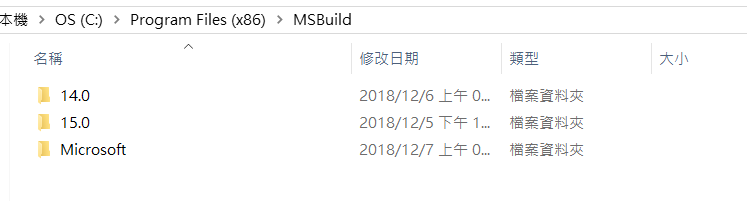
管理Jenkins->管理外掛程式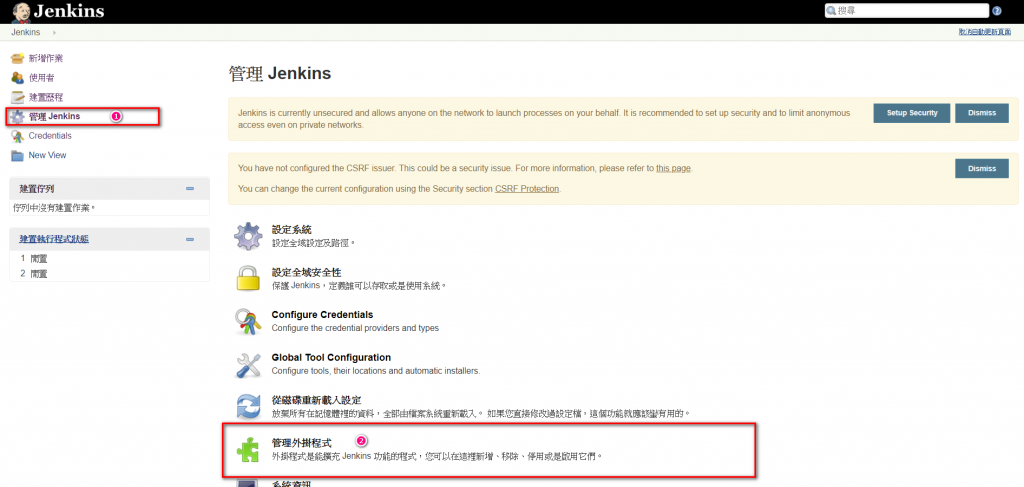
可用的->輸入MSBuild->勾->直接安裝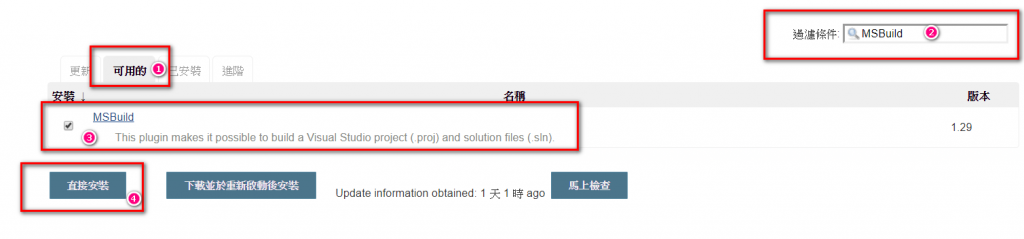
安裝畫面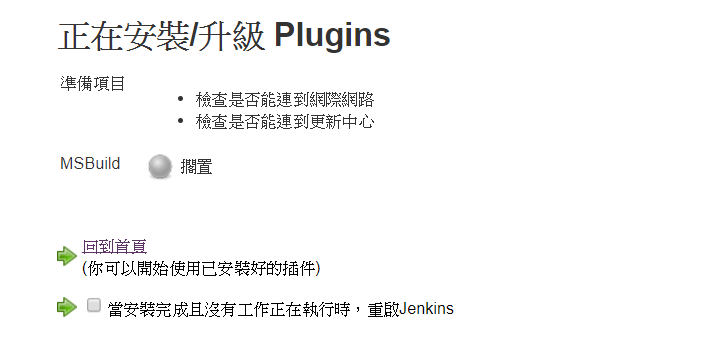
管理Jenkins->Global Tool Configuration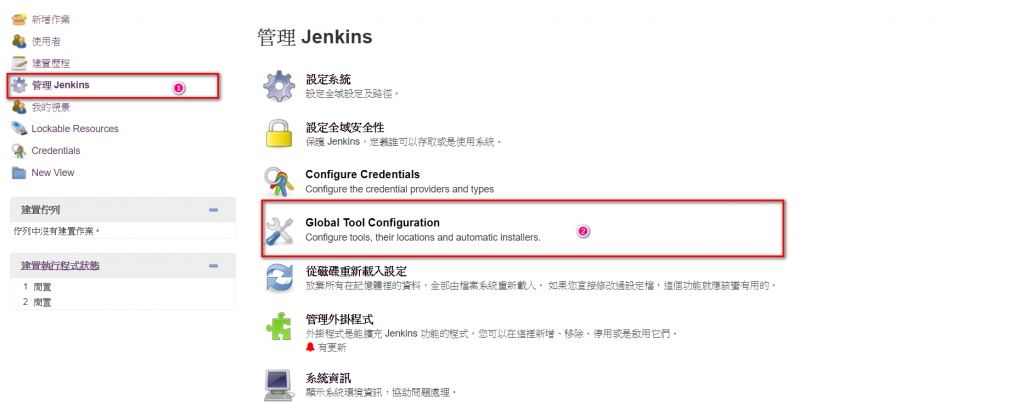
找到MSBuild->新增MSBuild
2.MSBuild使用名稱
3.MSBuild路徑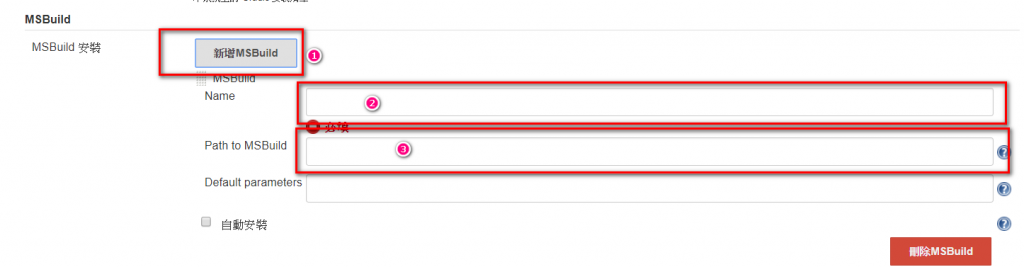
以下是MSBuild預設路徑
完整輸入如下面範例
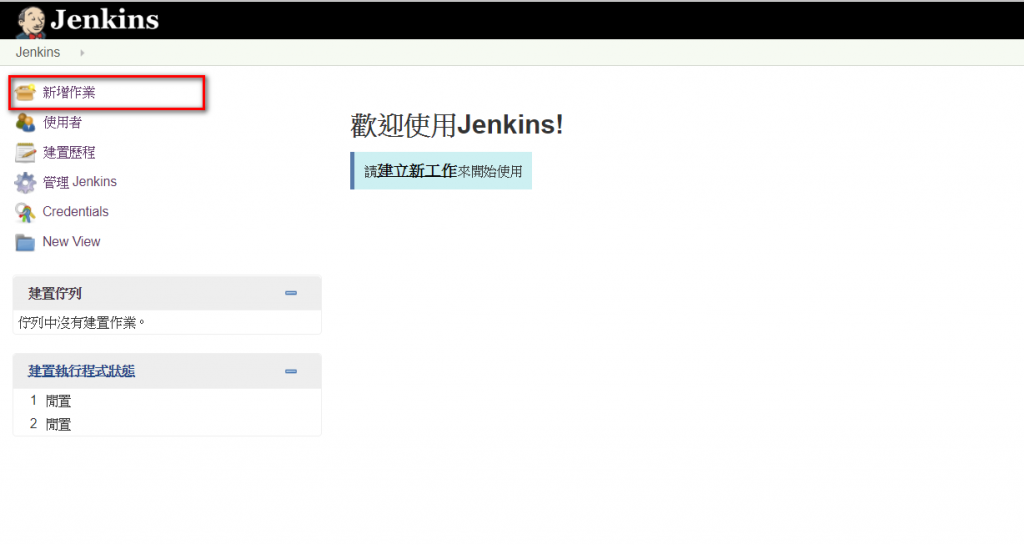
輸入專案名稱->選擇建置 Free-Style 軟體專案->OK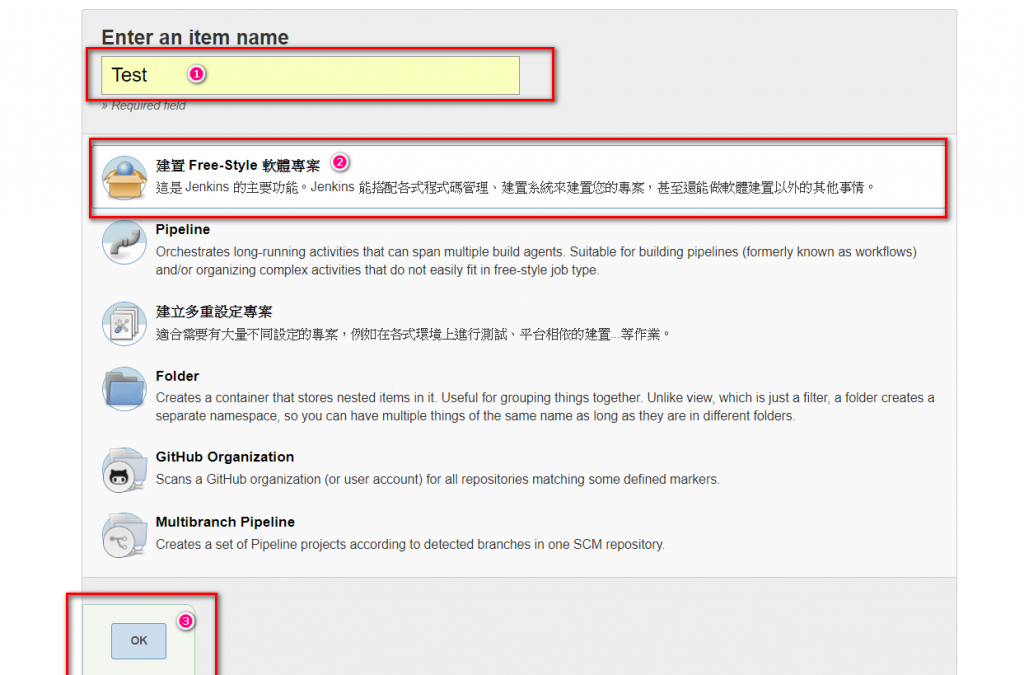
輸入你Git的位置->Add->Jenkins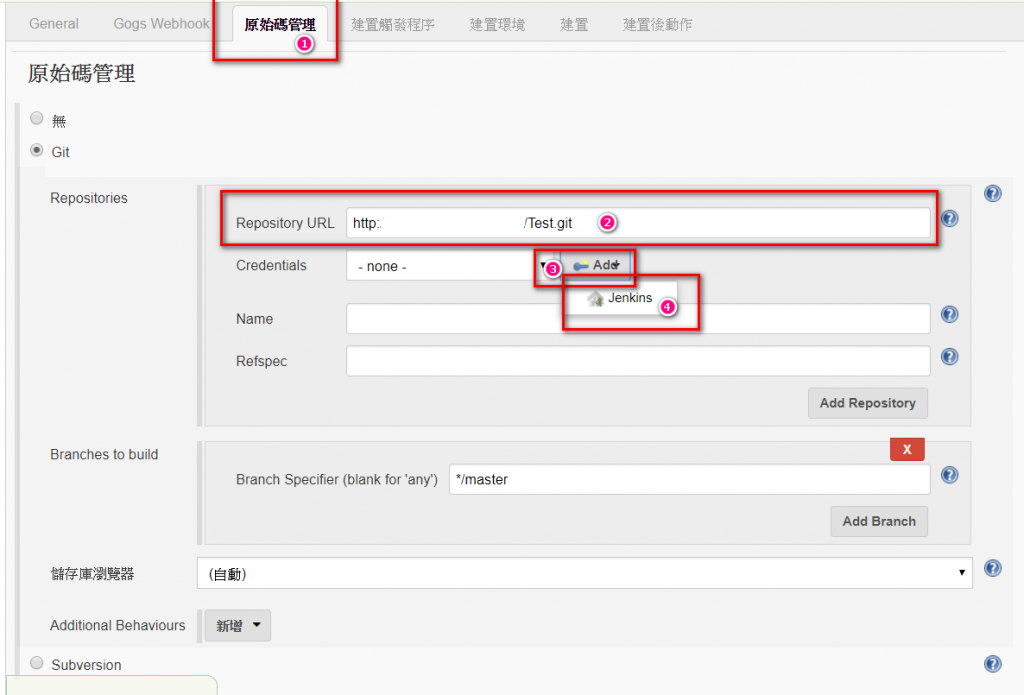
輸入Git帳號->Git密碼->Add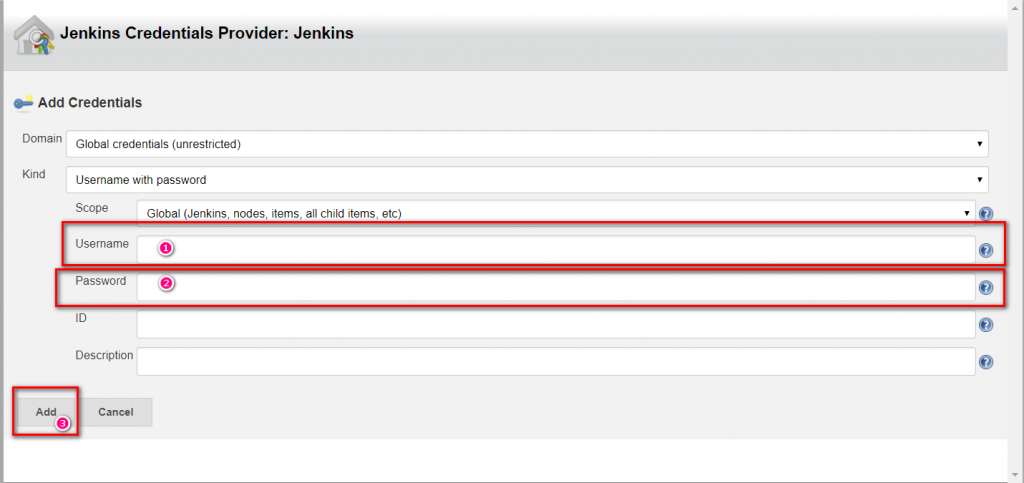
建置->新增建置步驟->Build a Visual Studio project or solution using MSBuild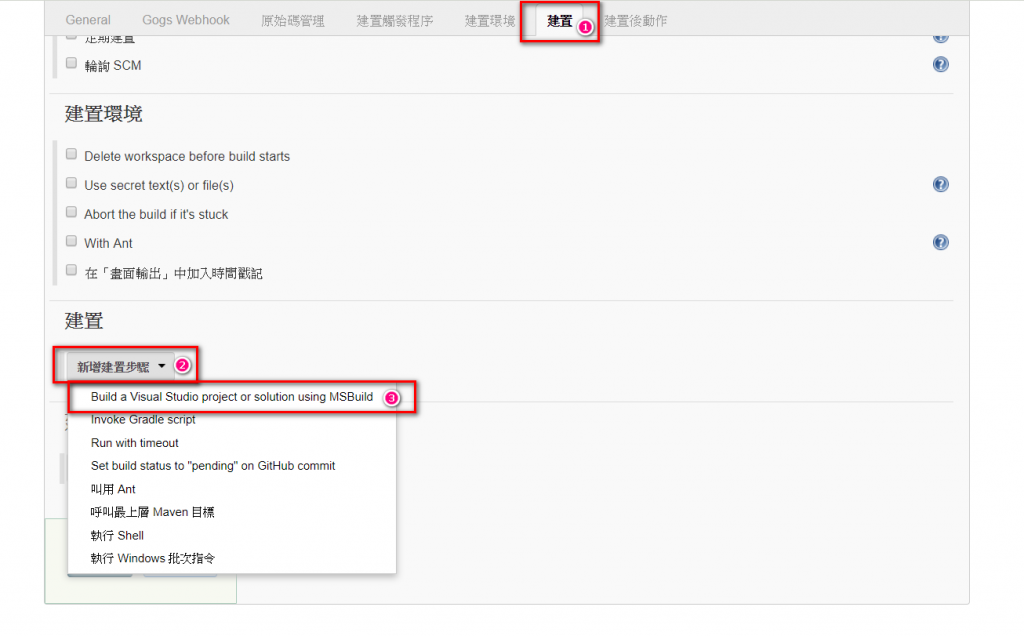
1.選擇你在Global Tool 設定的MSBuild版本
2.輸入在你專案下你要Build的檔案路徑
3.輸入Build的參數
4.按下存儲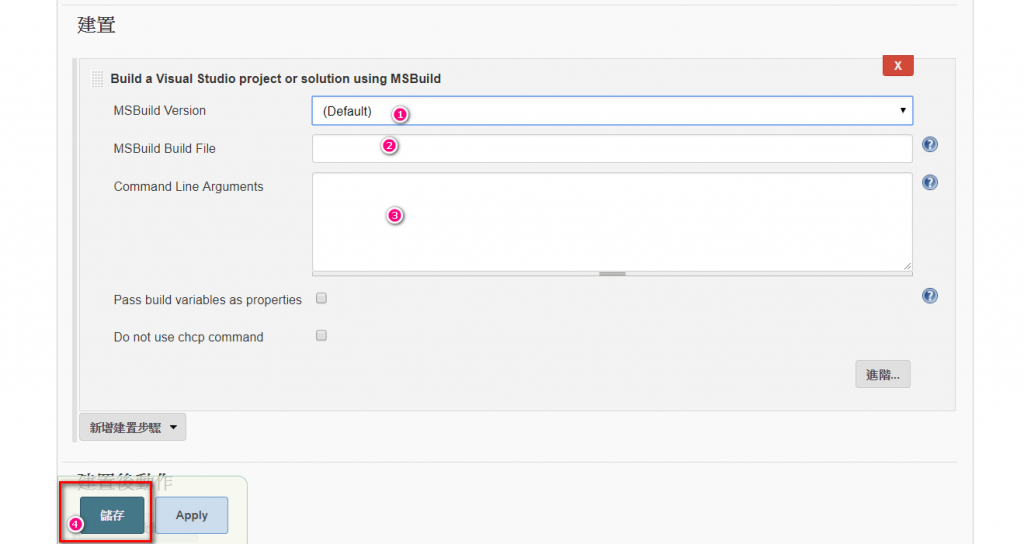
觀看我的專案檔範例結構
1.SLN檔:WebApplication1.sln
2.資料夾之下csproj檔:WebApplication1.csproj
3.FolderProfile部屬檔:FolderProfile.pubxml
(Visual Studio 2017 發佈您的應用程式)
以下這三個檔案記得要Commit上去,這三個檔案會是我們重要設定的內容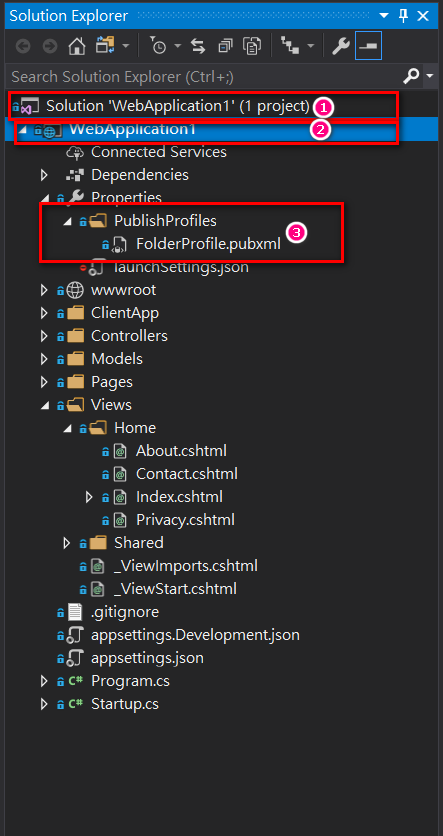
部屬檔如下
部屬位置為D:\Test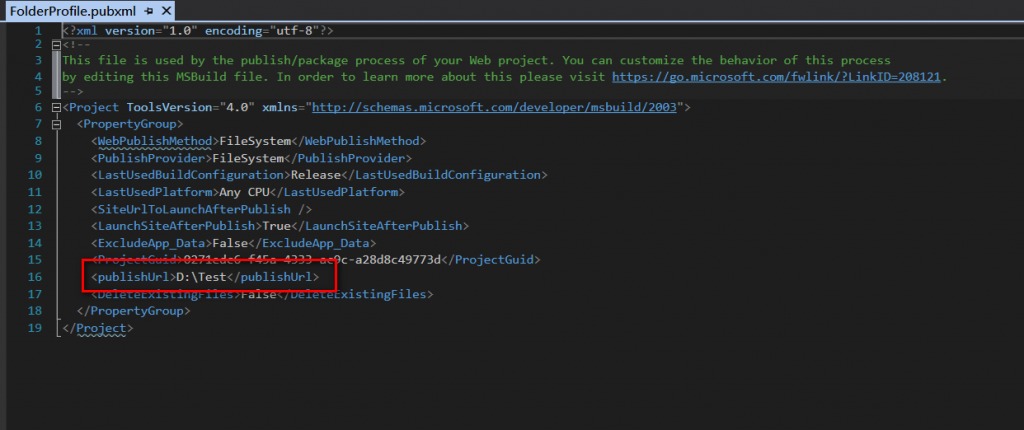
範例內容如下
MSBuild Version:選擇VS 2017任何一個版本都可以(也就是MS Build 15版本以上)
MSBuild Build File:因為只想要建置WebApplication1.csproj
Command Line Arguments:(切記以下這些指令接續要多一個空白)
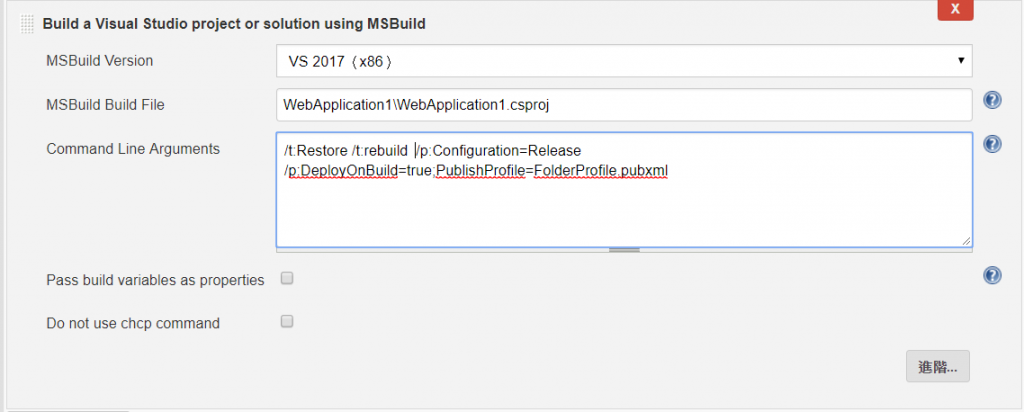
按下建置按鈕
觀看是否成功
看到晴天和上次成功時間有資料代表成功
點選#{建置次數}->Console Output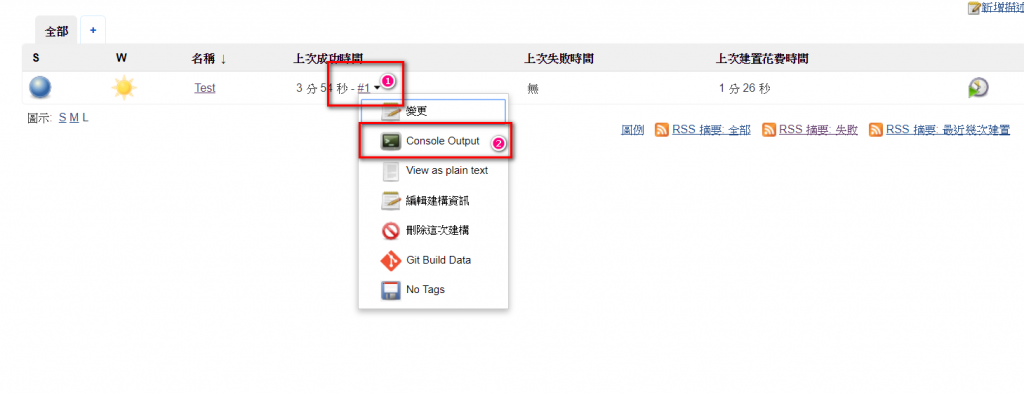
終端機輸出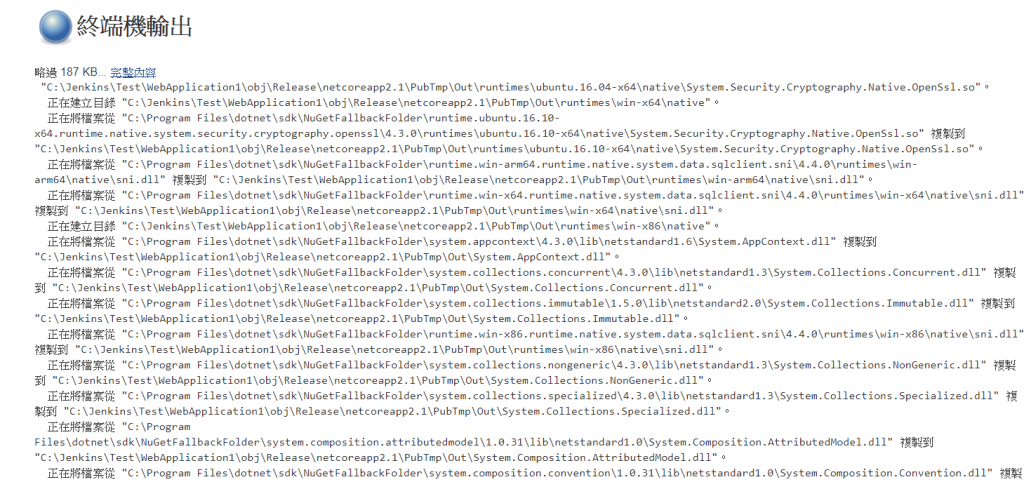
看到有建置成功代表OK
檢查一下部屬位置是否有檔案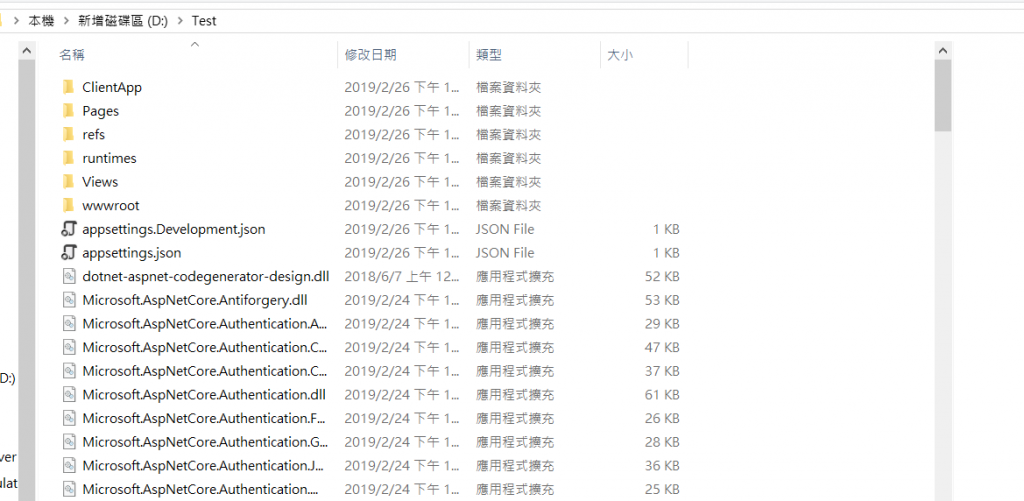
以上確認代表成功,感謝上帝。
先感謝Visual Studio 的開發者原來建置這個動作,幫了省略我們許多細節,當單純使用MSBuild
的時候,搞得我頭快痛死了,少了一個關鍵指令,不是不能動,就是不能還原等等,一次又一次嘗試才知道
建置是多麼煩人的事情,使用MSBuild大概就是會發生以下這樣的事情;先這樣,說不定以後會補上沒有安裝
Visual Studio單純從MSBuild開始的文件。
【Jenkins】外掛套件:MSBuild
error MSB4236: The SDK 'Microsoft.NET.Sdk' specified could not be found.
[Jenkins]07-設定建置完成後佈署至IIS站台
[Jenkins] 使用發行設定檔來部屬Asp.Net MVC網站
